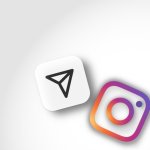Όταν πρόκειται να κρατήσετε τα παιδιά σας ασφαλή με τις συσκευές τους, τα Parental Controls είναι ένα σημαντικό ζήτημα. Εάν έχετε συσκευές Apple, συμπεριλαμβανομένων iPhone και iPad, στο σπίτι, έχετε πρόσβαση σε ένα ισχυρό σύνολο πόρων για τον έλεγχο του τι μπορούν να κάνουν τα παιδιά σας στις δικές τους συσκευές. Απλά πρέπει να ξέρετε πώς να τα ρυθμίσετε.
Εδώ είναι τι θα χρειαστεί να κάνετε για να ρυθμίσετε τα Parental Controls σε συσκευές Apple:
Ορίστε περιορισμούς περιεχομένου και απορρήτου χρησιμοποιώντας το Screen Time
Για να ξεκινήσετε, πρέπει να έχετε ρυθμίσει το Screen Time for Family στη συσκευή σας.
- Ανοίξτε την εφαρμογή Settings στο iPhone ή το iPad.
- Πατήστε το Screen Time.
- Πατήστε Turn on Screen Time.
- Αφού διαβάσετε μια περίληψη για το τι μπορεί να προσφέρει η λειτουργία Screen Time, πατήστε Continue.
- Εάν ρυθμίζετε Parental Controls στο iPhone του παιδιού σας, επιλέξτε This is My Child’s iPhone.
- Πατήστε Downtime και στη συνέχεια, διαμορφώστε τις ώρες που θέλετε το iPhone του παιδιού σας να είναι εκτός σύνδεσης. Για παράδειγμα, μπορεί να θέλετε να τους αποτρέψετε από το να παίζουν παιχνίδια ή να χρησιμοποιούν τα μέσα κοινωνικής δικτύωσης μετά το δείπνο. Ανεξάρτητα από τις ώρες που θα επιλέξετε, οι κλήσεις και τα μηνύματα θα εξακολουθούν να πραγματοποιούνται.
- Πατήστε το κουμπί πίσω και, στη συνέχεια, επιλέξτε App Limits. Από εκεί, μπορείτε να επιλέξετε πόσο καιρό το παιδί σας μπορεί να χρησιμοποιεί διάφορα είδη εφαρμογών. Για παράδειγμα, μπορείτε να περιορίσετε τις εφαρμογές social media και τα παιχνίδια σε δύο ώρες την ημέρα και, στη συνέχεια, να πατήσετε Set App Limit.
- Πατήστε ξανά το κουμπί πίσω και επιλέξτε Content & Privacy Restrictions. Στη συνέχεια, ενεργοποιήστε την επιλογή Content & Privacy Restrictions και δημιουργήστε έναν κωδικό πρόσβασης ώστε να έχετε πρόσβαση στα Parental Controls του Screen Time, αλλά το παιδί σας όχι.
Ελέγξτε τις αγορές iTunes και App Store
Αποτρέψτε τις αγορές και τις λήψεις με Parental Controls:
- Ανοίξτε την εφαρμογή Settings στο iPhone ή το iPad σας.
- Πατήστε το Screen Time.
- Επιλέξτε Content & Privacy Restrictions. Μπορεί να σας ζητηθεί να εισαγάγετε τον κωδικό πρόσβασής σας σε αυτό το σημείο.
- Πατήστε iTunes & App Store Purchases.
- Επιλέξτε Don’t Allow όπου θέλετε.
Ενεργοποίηση “Ask to Buy”
Αυτή η διαδικασία πρέπει να γίνει στη συσκευή σας — όχι στη συσκευή του παιδιού σας. Μετά τη ρύθμιση των Parental Controls, εσείς, ενεργώντας ως οργανωτής της οικογένειας, μπορείτε να εγκρίνετε ή να απορρίψετε αιτήματα από το παιδί σας για αγορές, όπως η αγορά μιας νέας εφαρμογής για το τηλέφωνό του.
- Ανοίξτε την εφαρμογή Settings.
- Επιλέξτε το όνομά σας στο επάνω μέρος της οθόνης.
- Πατήστε Family Sharing.
- Επιλέξτε Ask to Buy.
- Πατήστε το όνομα του μέλους της οικογένειάς σας που επιθυμείτε.
- Χρησιμοποιήστε το κουμπί εναλλαγής για να ενεργοποιήσετε ή να απενεργοποιήσετε το Ask to Buy.
Καθορίστε ποιους ιστότοπους επιτρέπεται να επισκέπτεται το παιδί σας
- Ανοίξτε την εφαρμογή Settings και μετά πατήστε Screen Time.
- Στη σελίδα Screen Time, πατήστε Content & Privacy Restrictions. Ίσως χρειαστεί να εισαγάγετε τον κωδικό πρόσβασής σας για το Screen Time.
- Εάν δεν είναι ήδη ενεργοποιημένο, σύρετε το κουμπί για το Content & Privacy Restrictions προς τα δεξιά.
- Πατήστε Content Restrictions.
- Στην ενότητα Web Content, πατήστε Web Content.
- Ανάλογα με το πόσο περιοριστικοί θέλετε να είστε, πατήστε Limit Adult Websites ή Allowed Websites Only. Αφού κάνετε αυτήν την επιλογή, μπορείτε να ρυθμίσετε με ακρίβεια τα στοιχεία ελέγχου προσθέτοντας ιστότοπους στη λίστα των επιτρεπόμενων (ή μη επιτρεπόμενων) ιστότοπων.
Αποτρέψτε το άσεμνο περιεχόμενο
- Μεταβείτε στην εφαρμογή Settings.
- Πατήστε το Screen Time.
- Πατήστε Content & Privacy Restrictions.
- Επιλέξτε Content Restrictions.
- Επιλέξτε τις ρυθμίσεις που θέλετε.
Από αυτήν την οθόνη των Parental Controls, μπορείτε να περιορίσετε:
- Δυνατότητα αναπαραγωγής μουσικής, μουσικών βίντεο, podcast και ειδήσεων που περιέχουν ακατάλληλο περιεχόμενο.
- Δυνατότητα εύρεσης και προβολής μουσικών βίντεο.
- Δυνατότητα να μοιράζονται αυτό που ακούνε με φίλους και να βλέπουν τι ακούνε οι φίλοι τους.
- Ταινίες, τηλεοπτικές εκπομπές, περιεχόμενο βιβλίων και εφαρμογές με συγκεκριμένες βαθμολογίες.
Απενεργοποιήστε τις ενσωματωμένες εφαρμογές
- Μεταβείτε στην εφαρμογή Settings και πατήστε Screen Time.
- Επιλέξτε Content & Privacy Restrictions.
- Εισαγάγετε τον κωδικό πρόσβασης Screen Time, σύμφωνα με τις οδηγίες.
- Επιλέξτε Allowed Apps.
- Απενεργοποιήστε τις εφαρμογές που θέλετε να απενεργοποιήσετε.
Σημείωση: Η απενεργοποίηση αυτών των εφαρμογών δεν τις διαγράφει, απλώς τις αποκρύπτει από την αρχική οθόνη του παιδιού σας.
Περιορίστε τις αναζητήσεις ιστού Siri
- Μεταβείτε στην εφαρμογή Settings.
- Πατήστε το Screen Time.
- Επιλέξτε Content & Privacy Restrictions.
- Πατήστε Content Restrictions.
- Κάντε σκρολ προς τα κάτω στο Siri και μετά επιλέξτε τις ρυθμίσεις σας. Μπορείτε να αποτρέψετε το Siri από το να αναζητά στον ιστό όταν κάνετε μια ερώτηση και να αποτρέψετε το Siri από το να εμφανίζει οποιαδήποτε γλώσσα από αυτήν τη ρύθμιση.